win电脑卡在黑屏上怎么办?
(电脑开机卡成黑屏怎么办?
许多用户正在使用它win7系统过程中出现黑屏故障,有的打开黑屏,但还能看到鼠标。接下来我给大家介绍一下。win启动黑屏只显示鼠标解决步骤。
1、使用“Ctrl Alt Del组合键打开任务管理器,如下图所示:
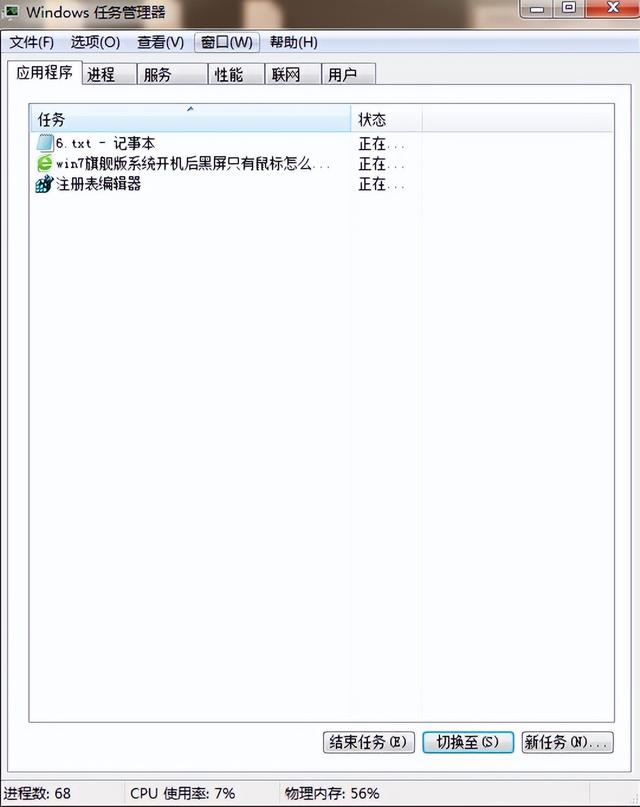
2.点击文件-新任务,将新任务输入弹出窗口explorer命令后点击确定,如下图所示:
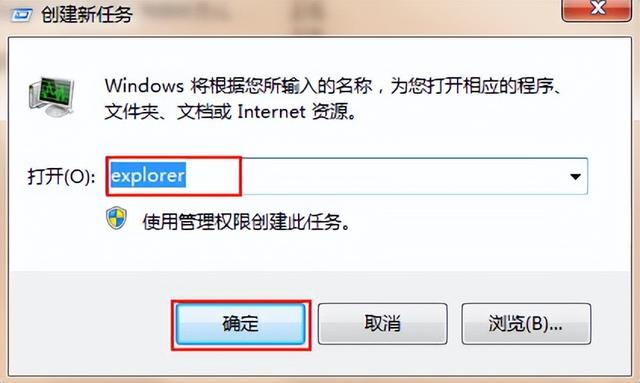
相关影片资源迅雷下载推荐
l440装win7-(win10改win7系统)
3、使用“win r快捷键打开操作窗口,输入regedit命令后回车,如下图所示:
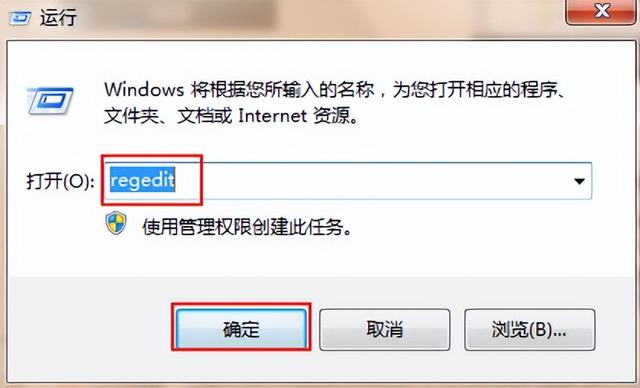
四、依次展开四HKEY_Local_Machine\\Software\\Microsoft\\Windows NT\\CurrentVersion\\Winlogon”,如下图所示:
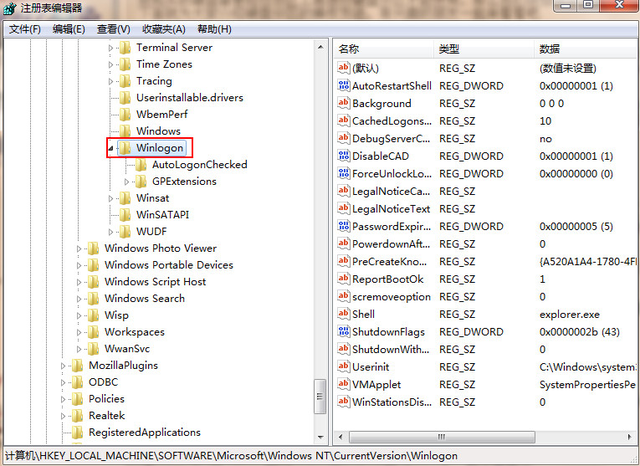
5.找到并双击shell“项,将数据数值修改为“explorer.exe点击确定保存,如下图所示:
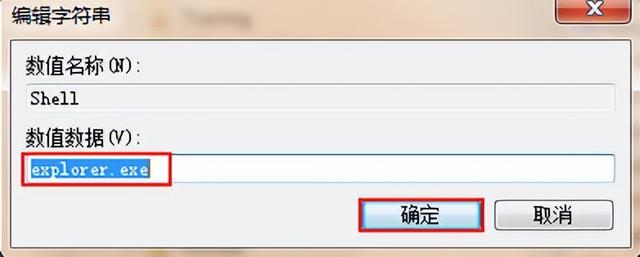
相关影片资源迅雷下载推荐
按f1怎么设置正常启动不了系统吗-(如何设置不用f1启动)
版权声明:除非特别标注,否则均为本站原创文章,转载时请以链接形式注明文章出处。

